Consejos Sobre Cómo Usar el Convertidor de FLV a MPEG en 2025
Hay muchos tipos diferentes de formatos de video utilizados en el mundo digital, cada uno con sus propias ventajas e inconvenientes. FLV (Flash Video) y MPEG (Moving Picture Experts Group) son dos de los formatos más habituales. FLV se utiliza habitualmente para contenidos de video en línea, sobre todo en sitios web como YouTube en sus inicios. Por otro lado, MPEG engloba un grupo de estándares de codificación de video ampliamente utilizados para diversas aplicaciones. Aquí es donde entra en juego la conversión de FLV a MPEG.
Esta completa guía profundiza en todo lo que necesitas saber sobre la conversión de FLV a MPEG. Exploraremos las ventajas de la conversión, presentaremos varios métodos para conseguirla y destacaremos las mejores herramientas para el trabajo. Tanto si prefieres un software fácil de usar, plataformas en línea prácticas u opciones de descarga gratuita, tenemos todo lo que necesitas.
Parte 1: Cómo Utilizar el Convertidor FLV a MPEG Descarga Gratuita con Mejor Convertidor de video
Antes de sumergirnos en los métodos de conversión específicos, entendamos la importancia de la conversión de FLV a MPEG.
- Compatibilidad: MPEG es un formato más reconocido y compatible que FLV. Convertir tus archivos FLV a MPEG garantiza una reproducción fluida en una gama más amplia de dispositivos y reproductores multimedia, eliminando los quebraderos de cabeza de la compatibilidad.
- Conveniencia: Al tener tus videos en un formato universalmente aceptado como MPEG, puedes compartirlos fácilmente con otros o almacenarlos para verlos en el futuro sin preocuparte por problemas de compatibilidad.
Ahora, vamos a presentar una herramienta potente y versátil para la conversión de FLV a MPEG: HitPaw Univd (HitPaw Video Converter).
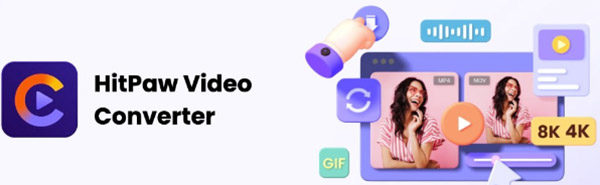
HitPaw Univd destaca por ser una solución fácil de usar y repleta de funciones para convertir archivos FLV a MPEG y a multitud de otros formatos de video.
Esto es lo que hace que HitPaw sea una opción popular entre los usuarios:- Conversión sencilla: HitPaw ofrece velocidades de conversión ultrarrápidas para que no pierda tiempo esperando a que se conviertan sus archivos FLV. Convierta archivos individuales o utilice la función de conversión por lotes para procesar varios archivos simultáneamente, ahorrando aún más tiempo.
- Amplia compatibilidad de formatos:HitPaw va más allá de la conversión básica. Esta herramienta puede manejar varios tipos de archivos, como MP4, AVI, MKV y MPEG, entre otros, dándote la flexibilidad de seleccionar el formato que mejor se adapte a tus necesidades.
- Calidad absoluta:HitPaw da prioridad al mantenimiento de la calidad de video original durante la conversión. Puede elegir entre varios preajustes de calidad o personalizar los ajustes para encontrar el equilibrio perfecto entre tamaño de archivo y fidelidad visual.
- Interfaz intuitiva: HitPaw tiene una interfaz sencilla y fácil de usar que todo el mundo puede entender, independientemente de sus conocimientos técnicos. Convertir su archivo es fácil. Obtendrá instrucciones sencillas y opciones para modificar el formato y la calidad de la salida.
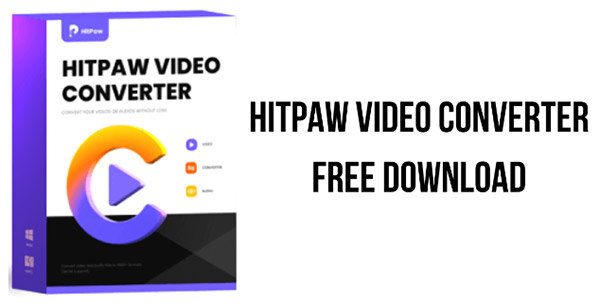
-
1. Descarga e instala HitPaw Univd en tu equipo desde el sitio web oficial.
-
2. Inicia la aplicación y selecciona "Convertir" en el menú principal.

-
3. Haz clic en "Añadir archivos" y navega por tu equipo para seleccionar el archivo de video FLV que deseas convertir.

-
4. Elige el formato de salida: Haz clic en el menú desplegable junto a "Formato de salida" y selecciona MPEG. Puedes elegir entre varios subtipos de MPEG como MPEG-1, MPEG-2 o MPEG-4, en función de tus requisitos específicos.

-
5. Haz clic en "Convertir" para iniciar el proceso de conversión. HitPaw convertirá eficazmente su archivo FLV al formato MPEG elegido, garantizando una reproducción fluida en el dispositivo deseado.

Parte 2: Convertir FLV a MPEG Online Gratis
Si necesitas convertir FLV a MPEG de forma rápida y sencilla, puedes recurrir a herramientas de conversión online. A continuación te mostramos cómo utilizar una de estas plataformas, Convertio.
1. Uso de Convertio para la conversión de FLV a MPEG
- 1.Visita la web de Convertio.
- 2.Haz clic en "Elegir archivos" y selecciona el archivo de video FLV que deseas convertir.
- 3.En el menú desplegable "Convertir a", elige el formato MPEG deseado. Puedes elegir entre MPEG-1, MPEG-2 o MPEG-4, dependiendo de las capacidades de la plataforma.
- 4.Haz clic en "Convertir" para iniciar el proceso de conversión. Tenga en cuenta que los servicios de conversión en línea pueden tener limitaciones en cuanto al tamaño del archivo o la velocidad de procesamiento en comparación con el software dedicado como HitPaw Univd.
- 5.Una vez finalizada la conversión, descarga el archivo MPEG convertido en tu equipo.
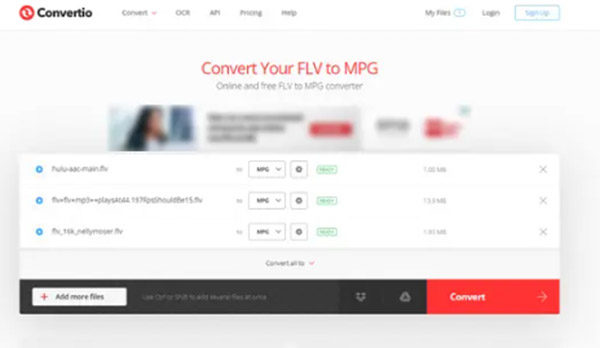
2. Ventajas y Desventajas de la Conversión Online de FLV a MPEG
Ventajas:
- Convenience: Online platforms offer a quick and easy way to convert FLV files without downloading any software.
- Accessibility: You can use these platforms from any of your devices that can be connected to the internet and have a web browser.
Desventajas:
- Problemas de seguridad: Subir tus archivos de video a un sitio web de terceros puede plantear problemas de seguridad, sobre todo si los archivos contienen información confidencial.
- Limitaciones del tamaño de los archivos: Algunos conversores online limitan el tamaño de los archivos que puedes subir para su conversión.
- Velocidad de procesamiento: La conversión en línea puede ser más lenta en comparación con el software dedicado debido a la dependencia de la velocidad de Internet y la carga del servidor.
Parte 3: Cómo usar el Convertidor de FLV a MPEG en Windows Gratis
Para los usuarios que busquen software gratuito descargable específico para Windows, he aquí dos opciones a tener en cuenta.
1. Freemake Video Converter (Windows)
Freemake Video Converter es una aplicación gratuita para Windows que ofrece capacidades básicas de conversión de FLV a MPEG.
Pasos para Convertir FLV a MPEG con Freemake:- 1.Descarga e instala Freemake Video Converter en tu PC con Windows.
- 2.Inicia la aplicación y haz clic en "video" en la interfaz principal.
- 3.Haz clic en "Añadir archivo" y selecciona el video FLV que deseas convertir.
- 4.En el menú desplegable "a", selecciona el formato MPEG deseado (por ejemplo, MPEG-1, MPEG-2).
- 5.Haz clic en "Convertir" para iniciar el proceso de conversión.
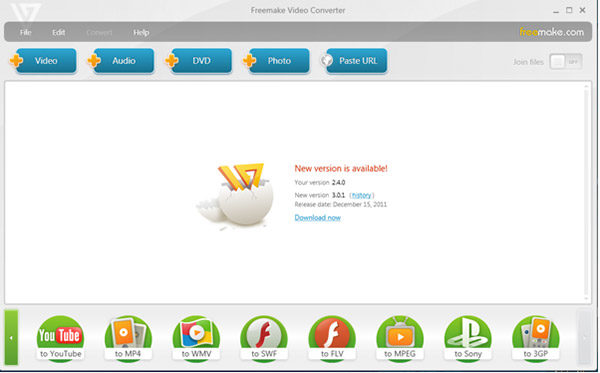
Ventajas:
- Uso gratuito:Freemake ofrece funciones básicas de conversión sin ningún coste inicial.
- Interfaz sencilla: La interfaz es relativamente fácil de usar para las conversiones básicas.
Desventajas:
- Características limitadas: La versión gratuita puede carecer de funciones avanzadas como la conversión por lotes o herramientas de edición que sí están disponibles en el software de pago.
- Software potencialmente incluido:Durante la instalación, tenga cuidado con cualquier software no deseado que se ofrezca junto con Freemake.
2. Convertidor FLV a MPEG gratuito de Boxoft (Windows)
Boxoft Free FLV to MPEG Converter es otra aplicación gratuita para Windows centrada en la conversión de archivos FLV a formato MPEG.
Pasos para convertir FLV a MPEG con Boxoft:- 1.Descarga e instala Boxoft Free FLV to MPEG Converter en tu PC con Windows.
- 2.Para convertir un video FLV, abra la aplicación y seleccione el video haciendo clic en "Añadir archivo" para seleccionar el video.
- 3.Elige el formato MPEG deseado (por ejemplo, MPEG-1, MPEG-2) entre las opciones de formato de salida.
- 4.Haz clic en "Convertir" para iniciar el proceso de conversión.
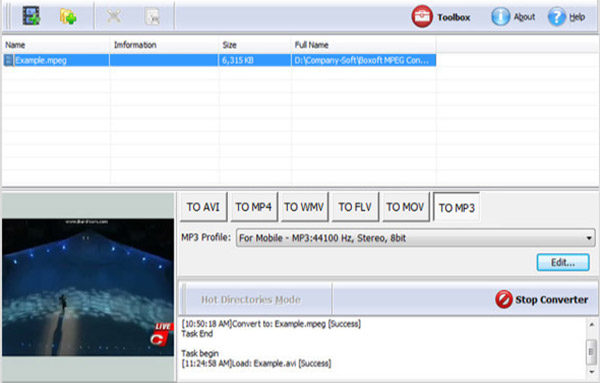
Ventajas:
- Gratuito y Enfocado:Ofrece funciones básicas de conversión de FLV a MPEG sin coste alguno.
- Software ligero:El software en sí tiene un tamaño de archivo más pequeño en comparación con algunas alternativas.
Desventajas:
- Funcionalidad limitada:Al igual que Freemake, Boxoft puede carecer de funciones avanzadas o capacidades de edición.
- Posibilidad de Adware:Ten cuidado con cualquier posible adware incluido con el instalador durante la descarga.
Conclusión
Esta completa guía ha explorado varios métodos para convertir archivos FLV a formato MPEG. En última instancia, la elección del método de conversión adecuado depende de sus necesidades y preferencias individuales.
Si priorizas la velocidad, las funciones y la calidad, HitPaw Univd (HitPaw Video Converter) destaca como una opción excepcional. Esta guía te ayudará a elegir la mejor forma de convertir FLV a MPEG teniendo en cuenta varios factores.










 HitPaw Edimakor
HitPaw Edimakor HitPaw VoicePea
HitPaw VoicePea



Compartir este artículo:
Valorar este producto:
Juan Mario
Redactor jefe
Trabajo como autónomo desde hace más de cinco años. He publicado contenido sobre edición de video, edición de fotos, conversión de video y películas en varios sitios web.
Más ArtículosDejar un comentario
Introduce tu opinión sobre los artículos de HitPaw